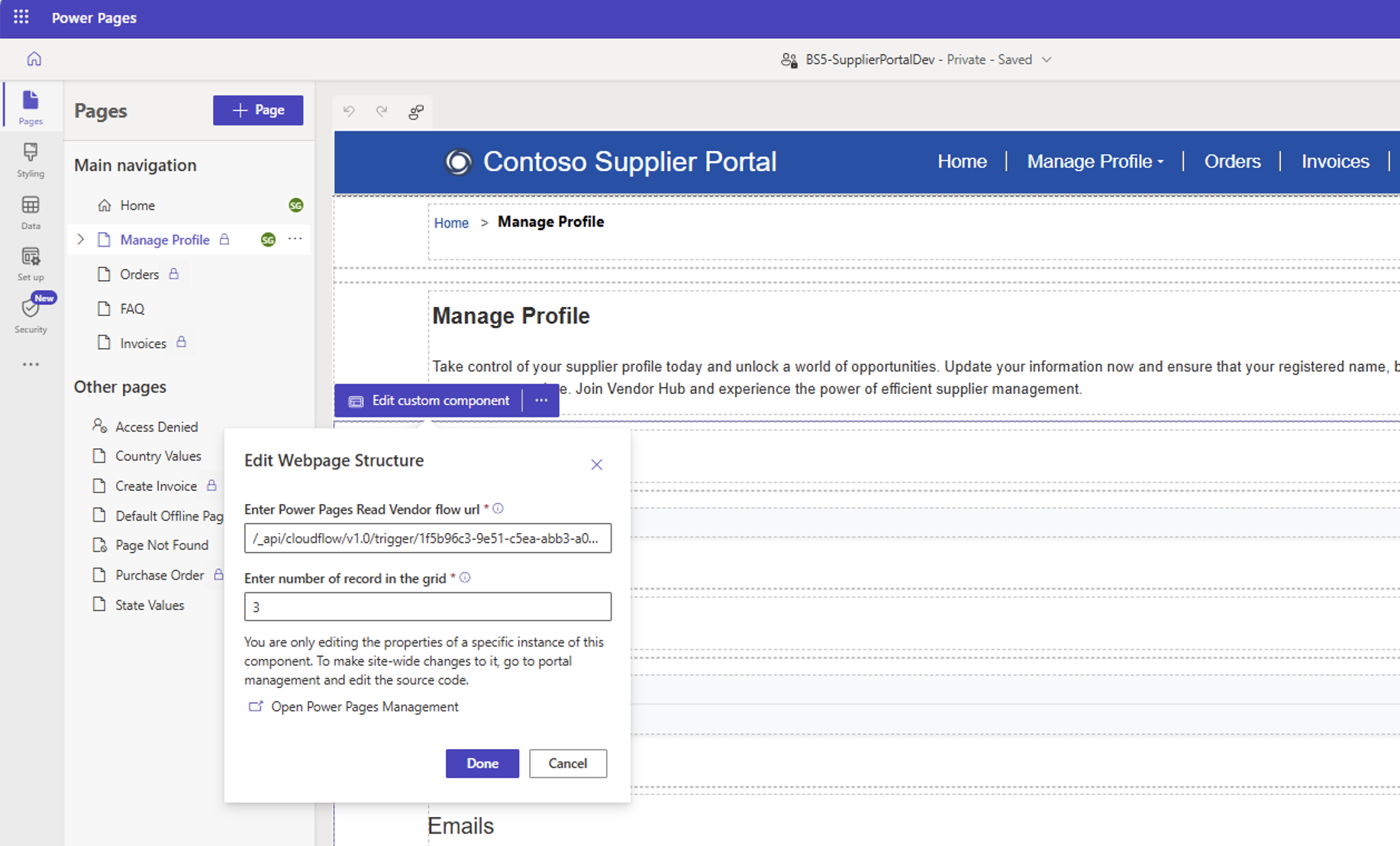Instalar e configurar o modelo SAP Supplier Self Service
Os modelos empresariais são Power Platform soluções concebidas para transformar digitalmente cenários de negócio amplos e complexos para linhas de negócio específicas ou para toda a empresa.
As soluções SAP estão prontas para a empresa e, portanto, precisam ser personalizadas, implantadas e gerenciadas por uma equipa centralizada para manter a governança e a segurança.
Pré-requisitos
Antes de instalar e configurar o modelo SAP Supplier Self Service, você precisa garantir que o SAP esteja integrado e Power Platform que o modelo SAP Procurement esteja instalado e configurado em seu próprio ambiente.
Siga estas etapas para integrar o SAP com Power Platform:
- Revise os requisitos para integrar o SAP Power Platform.
- Configure ambientes e políticas de DLP.
- Configure um gateway de dados no local.
- Configure a autenticação.
Siga estas etapas para instalar e configurar o modelo SAP Procurement:
- Instale e configure a solução SAP Procurement.
- Configure variáveis de ambiente.
- Configure conexões para SAP e Dataverse.
- Configure a lista de valores do SAP. A lista de valores do SAP deve ser preenchida, caso contrário, as soluções SAP Procurement e SAP Supplier Self Service não funcionarão corretamente.
- Habilite arquivos Javascript (JS) como anexos em seu ambiente. Siga as etapas para Definir extensões de arquivo bloqueadas para anexos para garantir que as soluções do Portal de Autoatendimento do Fornecedor não falhem durante a importação
Mais informações
- Power Platform Práticas recomendadas de adoção
- Administrar Microsoft Power Platform
- Trabalhar com sistemas empresariais
Transferir e instalar
Esta secção fornece links para os arquivos da solução SAP Supplier Self Service e a orientação para instalá-los manualmente no mesmo ambiente de programação que contém as soluções SAP Procurement.
Você tem a opção de baixar arquivos de solução gerenciados ou não gerenciados .
Seja qual for a opção escolhida, certifique-se de fazer o download dos arquivos de solução SAP Supplier Self Service e SAP Supplier Self Service Portal e, em seguida, instale primeiro o SAP Supplier Self Service .
- Não gerido
- Não Gerido
Depois de instalar ambas as soluções, selecione Publicar todas as personalizações. Certifique-se de configurar conexões para SAP e Dataverse.
Nota
Para a configuração do conector, use uma conta de utente de serviço SAP que seja suportada com as licenças e permissões SAP apropriadas. Todas as interações correspondentes às operações realizadas no site do fornecedor são feitas sob este contexto de usuário-serviço.
Sugestão
Aceda ao site de projetos do GitHub Modelos-para-Power-Platform para registar as suas perguntas ou problemas e obter suporte para o modelo do SAP Procurement.
Mais informações: Soluções geridas e não geridas
Ativar o site de autoatendimento do fornecedor
Depois de instalar com êxito o modelo SAP Supplier, siga estas etapas para configurar a solução SAP Supplier Self Service no mesmo ambiente do SAP Procurement:
- Abra Power Pages o estúdio de design e selecione o ambiente apropriado.
- Vá para Sites inativos .
- Reative o site de autoatendimento do fornecedor.
- Escolha o URL desejado para o site e aguarde a conclusão da fase de ativação.
Ativar e configurar fluxo de cloud etapas
Siga estas etapas para garantir que os fluxos sejam ativados e adicionados ao site.
Vá para e abra a Power Automate solução Supplier Self Service e certifique-se de que todos os fluxos estão ativados.
Vá para Power Pages Design studio>Setup.
- Remova todos os fluxos que já parecem ter sido adicionados ao site.
- Adicione estes Power Automate fluxos ao seu site de autoatendimento do fornecedor:
- Power Pages CreateVendorInvoice
- Power Pages ReadPurchaseOrder
- Power Pages ReadPurchaseOrderList
- Power Pages Ler fornecedor
- Power Pages Leia a lista de faturas do fornecedor
- Power Pages Atualizar fornecedor
Vá para o Power Platform centro de administração para reiniciar o Power Pages site.
- Selecione Recursos e, em seguida, selecione Power Pages sites para gerenciar seus sites.
- Selecione o site e, em seguida, selecione Gerir.
- Selecione Reiniciar site no menu Ações do site.
- Atualize a URL de fluxo em cada um dos componentes personalizados nas respetivas páginas da Web. Consulte a tabela e os exemplos para obter mais orientações.
Saber mais:
- Reativar sites
- Adicionar um fluxo ao seu site
- Power Platform Ações do site do Centro de Administração
- Funções necessárias para a administração do site
Tabela de entradas de componentes e URLs fluxo de cloud
Consulte esta tabela para obter orientações de alto nível para atualizar entradas de componentes e URLs fluxo de cloud.
| Página Web | Entradas de componentes | Fluxo de cloud URLs |
|---|---|---|
| Gerenciar perfil | Insira Power Pages o URL de fluxo do fornecedor de leitura | Selecione Editar componente personalizado e atualize o URL. Adicione o URL parcial neste formato: /_api/cloudflow/v1.0/trigger/xxxxxxxxx-xxxxxx-xxxxxxxx-xxxxxxxxxxxx. Selecione Concluído |
| Editar Perfil | Insira Power Pages a URL de fluxo do fornecedor de leitura; Insira Power Pages o URL de fluxo do fornecedor de atualização | Selecione Editar componente personalizado e atualize o URL. Adicione o URL parcial neste formato: /_api/cloudflow/v1.0/trigger/xxxxxxxxx-xxxxxx-xxxxxxxx-xxxxxxxxxxxx. Selecione Concluído |
| Encomendas | Insira Power Pages a URL de fluxo do fornecedor de leitura; Insira Power Pages o URL de fluxo ReadPurchaseOrderList | Selecione Editar componente personalizado e atualize o URL. Adicione o URL parcial neste formato: /_api/cloudflow/v1.0/trigger/xxxxxxxxx-xxxxxx-xxxxxxxx-xxxxxxxxxxxx. Selecione Concluído |
| Fatura | Insira Power Pages a URL de fluxo do fornecedor de leitura; Insira Power Pages o URL de fluxo da Lista de Faturas do Fornecedor Ler | Selecione Editar componente personalizado e atualize o URL. Adicione o URL parcial neste formato: /_api/cloudflow/v1.0/trigger/xxxxxxxxx-xxxxxx-xxxxxxxx-xxxxxxxxxxxx. Selecione Concluído |
| Criar | Insira Power Pages a URL de fluxo do fornecedor de leitura; Insira Power Pages o URL de fluxo da Ordem de Compra de Leitura; Insira Power Pages a URL de fluxo CreateVendorInvoice | Selecione Editar componente personalizado e atualize o URL. Adicione o URL parcial neste formato: /_api/cloudflow/v1.0/trigger/xxxxxxxxx-xxxxxx-xxxxxxxx-xxxxxxxxxxxx. Selecione Concluído |
Componente de página e fluxo de cloud exemplo de atualização de URL
Siga estas etapas para atualizar a página Gerenciar perfil :
- Copie a URL de fluxo para Power Pages o fornecedor de leitura.
- Vá para as páginas Power Pages do estúdio>dedesign.
- Selecione Gerenciar página de perfil .
- Selecione Editar componente personalizado e atualize o URL. Adicione o URL parcial neste formato:
/_api/cloudflow/v1.0/trigger/xxxxxxxxx-xxxxxx-xxxxxxxx-xxxxxxxxxxxx - Selecione Concluído.